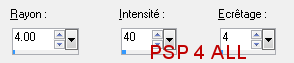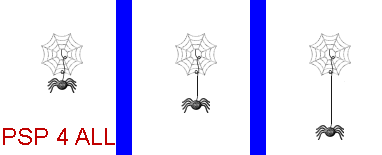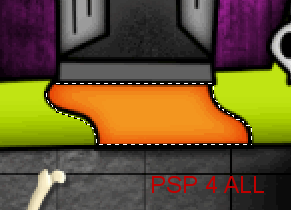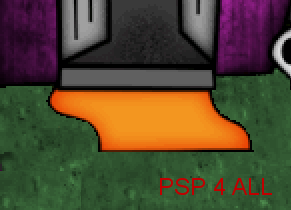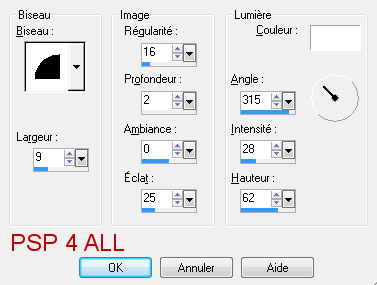Vous pouvez faire ce que vous voulez de votre résultat : signatures avec nom, "extras" ou papiers, websets. Donnez les crédits nécessaires et pour le tutoriel à : Martine (lien à http://chezmartine.com) pour PSP 4 ALL (lien à http://psp4all.com).
 Le masque : WSL_Mask 84 par Weescotslass à Weescotslass Creations. Le scrapkit : Bootastic par Designs by LK - A télécharger ici. Le gazon : le tube "gazon" de Jasc. La police : Broken 15 pour le texte et Pixelette pour les crédits. Vous pouvez télécharger mon E-Book qui vous permettra de travailler sans être connecté. ETAPE 1 : Le masque Ouvrir une image transparente 650x550 dans PSP. Remplir avec #000000. Coller le papier LKD_BootasticTS_paper9 en nouveau calque. Ouvrir WSL_Mask84 et appliquer. Masques > Nouveau > A partir d'une image - OK. Puis Masques > Supprimer. Dans PSP 8 et au-dessus, c'est sous Calques > Nouveau calque de masque > A partir d'une image. Et puis supprimer une fois que vous avez mis le masque. Sélections > Sélectionner tout > Sélections > Flottante > Sélections > Statique. Ajouter un calque et remplir de blanc. Sélections > Désélectionner tout. Faire glisser ce calque blanc sous le calque masque avec le papier. Baisser l'opacité du calque avec le masque. Le mien est à 79. ETAPE 2 : Les éléments et le tube Une fois chaque élément redimensionné, appliquer un effet netteté si nécessaire : Réglage > Netteté > Masque flou
Puis ajouter une ombre portée : j'ai utilisé
pour la maison et le tube. Et
pour tous les autres éléments et le texte. LKD_BootasticTS_starymoon - redimensionner à 25% et mettre à gauche. LKD_BootasticTS_hauntedhouse - 75% et à droite. Image > Miroir. LKD_BootasticTS_stars - à 50%. Sélectionner une ou 2 étoiles à la fois et les mettre ici et là. LKD_BootasticTS_spider- 10%, à droite et sous le calque de la maison. Voir mon résultat. Dupliquer ce calque jusqu'à avoir 3 copies : araignée1, araignée2, araignée3. Se mettre sur le calque araignée2 et sélectionner l'araignée et la copier coller un peu plus bas. Supprimer l'araignée originale. Ajouter un peu de fil pour rattacher l'araignée à sa toile. Se mettre sur le calque araignée3 et répéter ce que vous avez fait pour l'araignée2. Cette fois mettre l'araignée encore plus bas. Pour vous donner une idée, regarder mon image. Dans PSP, ces calques sont l'un sur l'autre :
Cliquer sur l'outil Tube à images et sélectionner le tube Gazon. Ajouter du gazon devant la maison, et sur le côté. Bien recouvrir jusqu'à la porte puis recolorer avec la Teinte à 85 et la Saturation à 73. Pour finir, fermer ce calque et avec l'outil lasso tracer le contour du chemin devant la porte. Bien vérifier que vous êtes sur le calque Herbe/ gazon et cliquer sur Supprimer. Ouvrir le calque Herbe/ gazon :
LKD_BootasticTS_headstone1, LKD_BootasticTS_headstone2 et LKD_BootasticTS_headstone3 - à 25% et les mettre à gauche de la maison et les dupliquer pour faire comme un cimetière. LKD_BootasticTS_hauntedtree - à 60% et à gauche de la maison, devant les tombes. LKD_BootasticTS_fence1 - à 50% et devant l'arbre, à gauche de la maison. Dupliquer. LKD_BootasticTS_mummy - à 18%. LKD_BootasticTS_spooky - à 18%. LKD_BootasticTS_frank - à 20%. LKD_BootasticTS_witch - à 22%. LKD_BootasticTS_spooky - à 18%. LKD_BootasticTS_cauldron - à 30%. LKD_BootasticTS_cat - à 22%. LKD_BootasticTS_skull - à 15%. Mettre à la fenêtre : c'est le crâne2. Dupliquer ce calque et déplacer le crâne vers le bas pour voir juste un bout du nez et les yeux. Supprimer le bas du crâne, avec l'outil lasso, en suivant le contour du bas de la fenêtre. Mettre ce calque sous l'autre. C'est le crâne1.
Crédits : avec la police Pixelette ou autre petite police pixels. ETAPE 4 : L'animation ETAPE 5 : Dans Animation Shop Vous avez maintenant 6 images dans votre animation. Edition > Sélectionner le tout. Animation > Propriétés de l'image. On y met 40. Cliquer sur Visualiser l'animation afin de voir ce qui vous convient. Si tout est à votre goût, faire Fichier > Enregistrer. Martine 9 octobre 2012 Si vous avez des questions, n'hésitez pas à me contacter. |